Dodatkowe rozwiązania Handel
Raport służy do ewidencji wykonanych prac programistycznych w podziale na kontrahentów oraz pracowników. Po wywołaniu wyświetlana jest formatka z wprowadzonymi raportami. Domyślnie wyświetlane są raporty w wersji bieżącej. Pozostałe raporty ( w wersjach starszych są dostępne do wyszukania przez filtr).
.png)
Na formatce mamy dostępne opcje :
- Usuń- usuwa zaznaczony wiersz
- Edytuj- otwiera formatkę z załadowaną pozycją. Następnie użytkownik może poprawić dane i zapisać poprawione dane.
- Dodaj – dodawanie nowej pozycji.
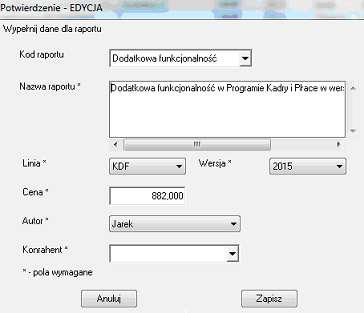
Użytkownik ma możliwość wyszukania wprowadzonych danych poprzez przycisk filtruj.
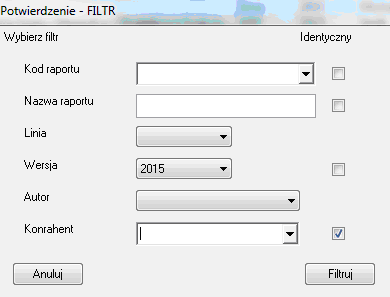
Przycisk Excel powoduje przeniesienie wyświetlonych elementów w oknie do arkusza Excel.

- Dodaj - dodaj towar do kartoteki
- Pomiń - ignoruje ta pozycję na dokumencie
- Zastąp - możliwość użycia zamiennika z kartoteki towarów
Podczas wystawiania dokumentów rozchodu wewnętrznego określonego typu, wyświetla się dodatkowa formatka ułatwiająca wybór numeru zlecenia oraz typu kosztu wydziałowego.
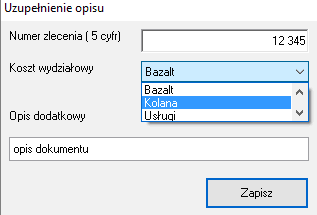
Na formatce należy uzupełnić numer zlecenia ( 5-cio cyfrowy).Należy również podać koszt wydziałowy. Każdy z typów dokumentów RW posiada osobną listę kosztów wydziałowych. W polu opis dodatkowy podpowiadany jest dotychczasowy opis. Można go zmodyfikować lub pozostawić bez zmiany.
Po zatwierdzeniu na dokumencie jest modyfikowany opis.
Dodatkowo w dokumencie uzupełniany jest schemat księgowania. Schemat księgowania ustawiany jest na podstawie typu dokumentu oraz wybranego kosztu rodzajowego.
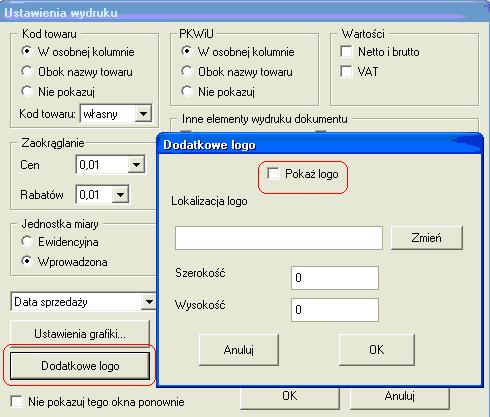
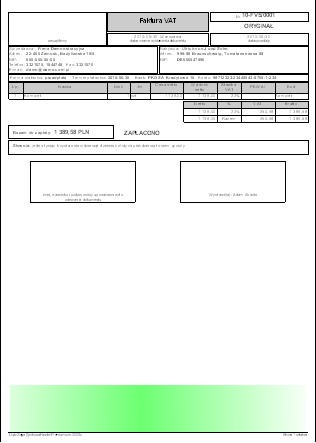
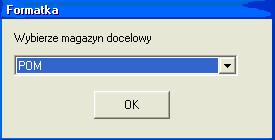
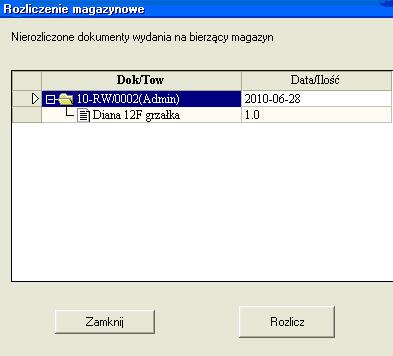
W kartotece kontrahentów wybieramy kontrahenta zalegające z płatnościami. Klikamy na nim prawym przyciskiem myszy i wybieramy raport Wezwanie do zapłaty –mail.

Po wykonaniu raportu zostanie wyświetlona lista faktur, za które kontrahent jeszcze nie zapłacił. Możemy uwzględnić w wezwaniu wszystkie faktury z listy lub tylko wybrane (domyślnie zaznaczone są wszystkie dokumenty z listy). Na formatce widoczna jest nazwa kontrahenta oraz e-mail na który zostanie wysłana wiadomość.
Użytkownik w tym momencie może zrezygować z wysyłki wciskając przycisk Anuluj lub zatwierdzić wysyłkę za pomocą przycisku Wyślij e-mail. Po kliknięciu Wyślij otrzyma informacje iż mail został wysłany na podany adres e-mail.
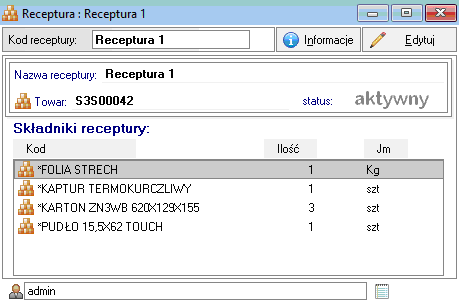
Po zaznaczeniu towaru zawierającego receptury pod prawym przyciskiem myszki dostępna będzie opcja Drukuj recepturę.Po jej wybraniu użytkownik wybiera, którą recepturę będzie drukował ( w przypadku gdyby dla jednego towaru było więcej receptur).
Następnie generowany jest wydruk.
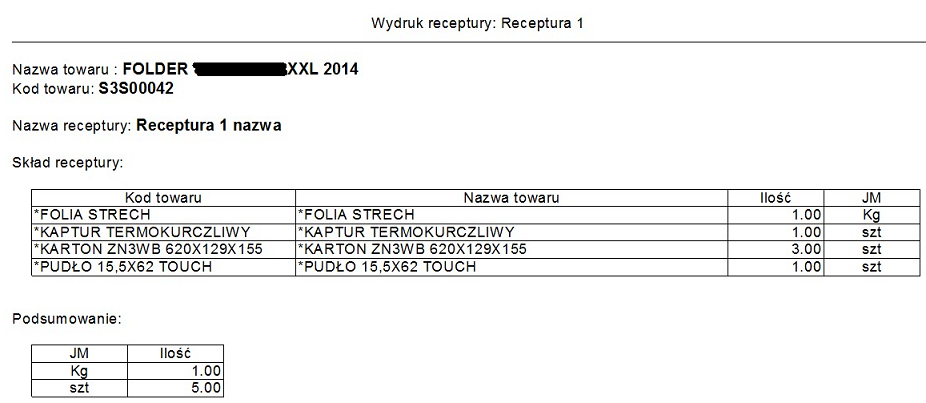
Moduł Załączniki służy jako rozszerzenie funkcjonalności systemu Symfonia ERP Handel o możliwość załączania dowolnych plików do obiektów systemu Symfonia ERP Handel .
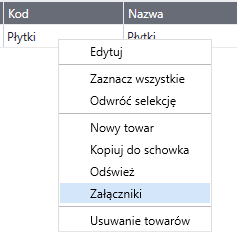
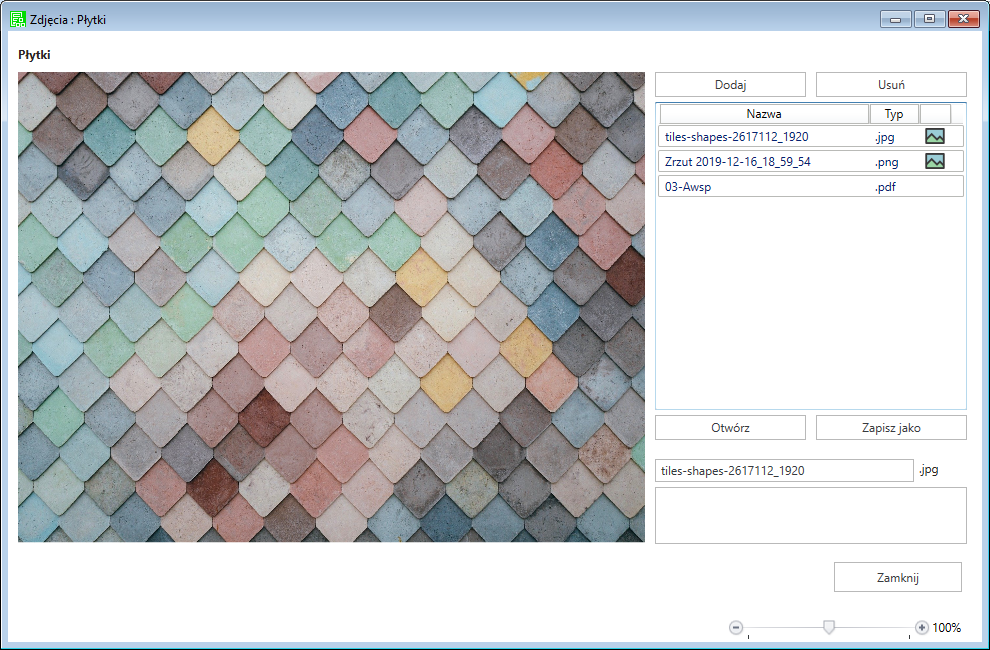
- załącznik zostanie wyświetlony na podglądzie w lewej części okna, jeżeli jest to plik graficzny,
- załącznik może zostać usunięty po kliknięciu przycisku „Usuń”, bądź otworzony, lub zapisany na dysku lokalnym przy pomocy przycisków odpowiednio „Otwórz” i „Zapisz jako”,
- dane załącznika (nazwa i opis) zostaną wyświetlone w polach tekstowych w dolnej prawej części okna
 Strona korzysta z plików cookies w celu reazlizacji usług zgodnie z
Strona korzysta z plików cookies w celu reazlizacji usług zgodnie z 





